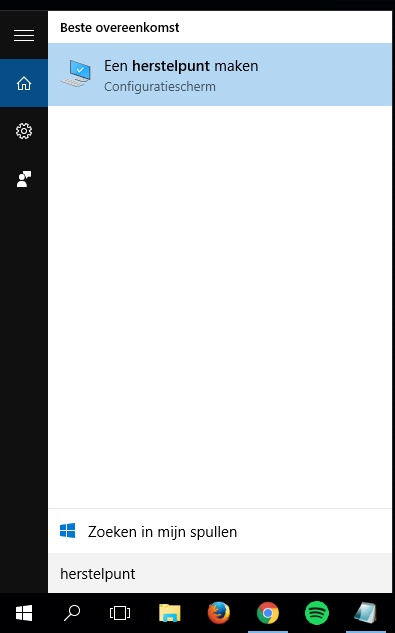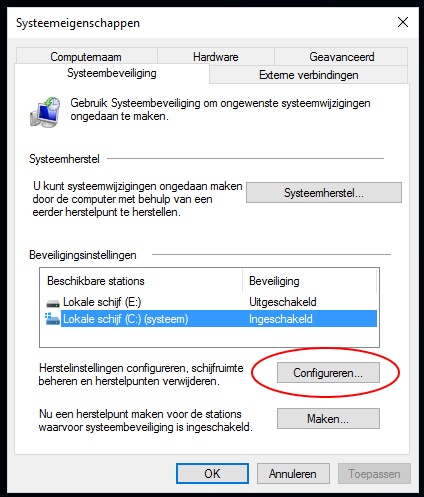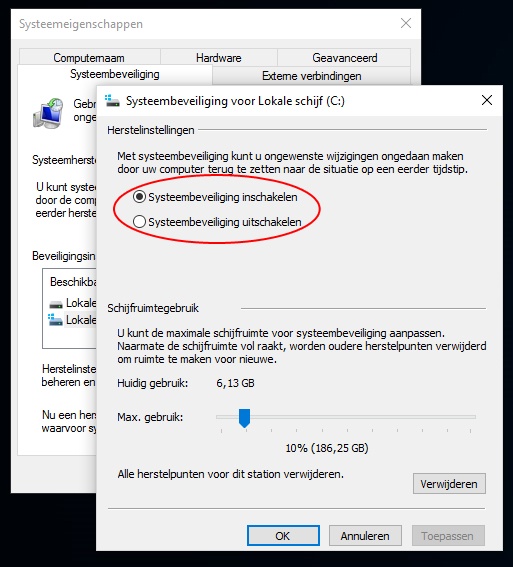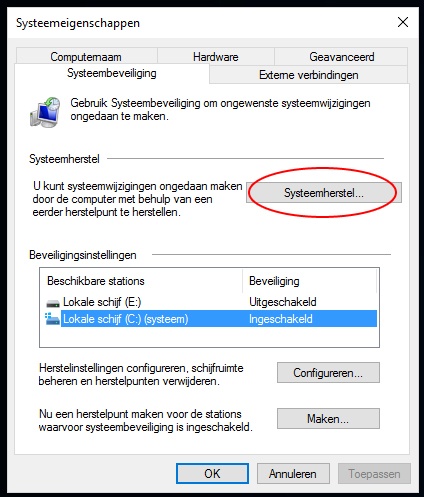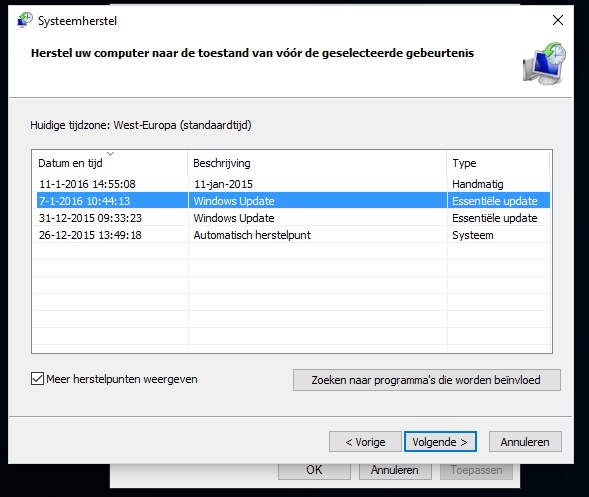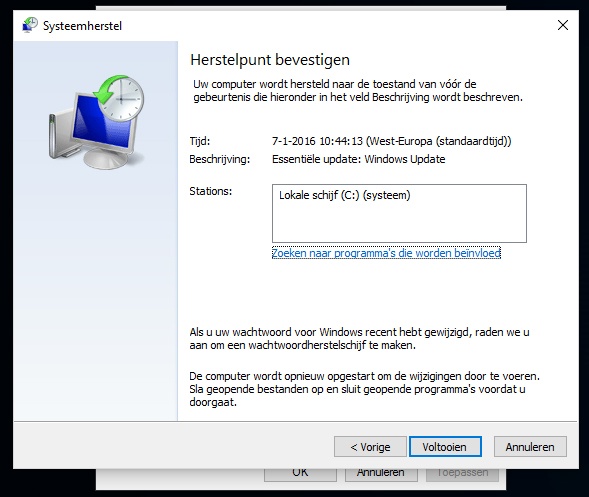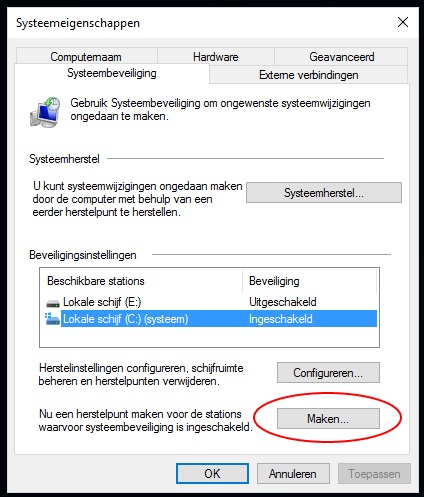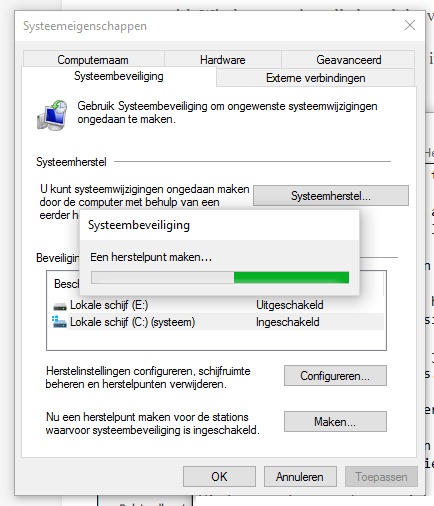Systeemherstel heeft ons al vaak uit de brand geholpen. Doet de computer ineens raar na het installeren van updates of van software, dan keer je gewoon terug naar een herstelpunt. Althans, zo simpel was het in eerdere Windows-versies.
Windows 10 maakt echter niet automatisch herstelpunten aan. Deze functie moet je zelf inschakelen. Daarnaast kun je ook handmatig herstelpunten aanmaken. Hier lees je hoe dat moet.
Systeemherstel inschakelen in Windows 10
Ga naar het startmenu en typ herstelpunt om de optie een herstelpunt maken te vinden. Klik er op om het Systeembeveiliging-venster te openen. Onder Beveiligingsinstellingen zie je je beschikbare schijven staan. Kies er eentje en klik op Configureren.
In het volgende venster kies je voor Systeembeveiliging inschakelen. Onder schijfruimtegebruik bepaal je hoeveel ruimte Windows in beslag kan nemen voor backups. Dat hangt weer af van de hoeveelheid beschikbare ruimte op je schijf. Klik nu op OK.
Terugkeren naar een herstelpunt
Om bij herstelpunten te komen kies je in het venster voor Systeembeveiliging voor Systeemherstel. Klik eerst op Volgende om een lijst met herstelpunten te zien. Kies er eentje met een enkele klik en druk op Volgende, vervolgens op Voltooien.
Windows gaat nu proberen zichzelf te herstellen. Overigens blijven je bestanden gewoon behouden. Wel kan het zijn dat geïnstalleerde software is verdwenen, maar dat is ook de bedoeling: mogelijk strooide die immers roet in het eten.
Tip: Onder Zoeken naar programma’s die worden beïnvloed zie je precies om welke software het gaat.
Handmatig een herstelpunt maken
Soms is het handig om zelf een herstelpunt aan te maken, bijvoorbeeld wanneer je in het register van Windows gaat werken. Je kunt dan zelf een herstelpunt aanmaken. Kies daarvoor in Systeembeveiliging voor de onderste optie, Maken.
Geef het herstelpunt een naam en kies wederom voor Maken. Dit kan een poosje duren, maar daarna ben je klaar.